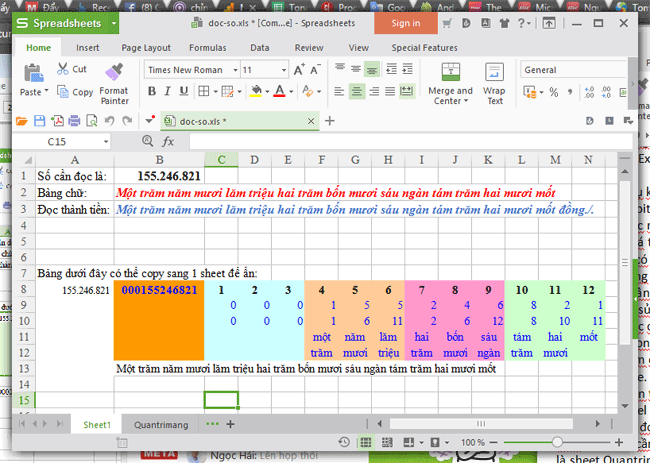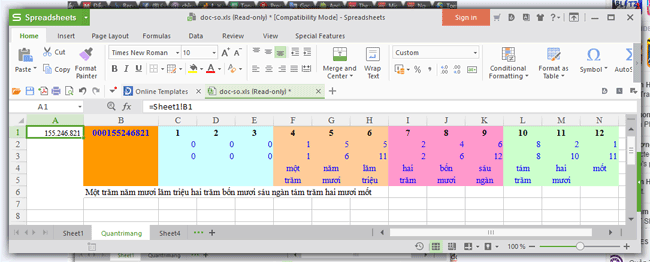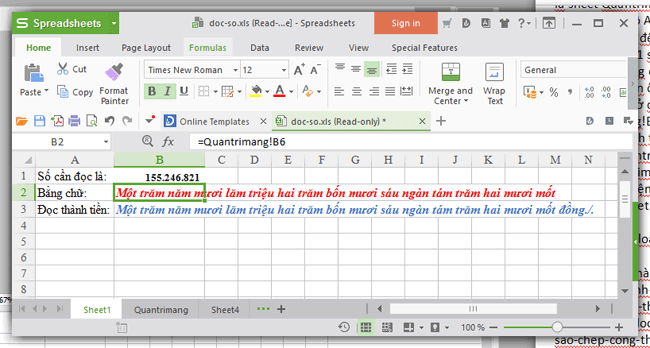Kemudahan menggunakan makro pihak ketiga untuk menukar nombor kepada perkataan dalam Excel tidak dapat dinafikan. Tetapi sama ada ia boleh memastikan keselamatan data yang anda simpan dalam Excel atau tidak adalah tidak pasti.
Sebelum ini, WebTech360 memperkenalkan kepada pembaca cara menukar nombor kepada perkataan dalam Excel menggunakan alat VnTools. Kelebihan alat ini ialah ia boleh dipasang dalam Excel dan menukar nombor kepada perkataan dengan cepat, mudah apabila perlu menulis jumlah dalam perkataan dalam Excel. Walau bagaimanapun, tambahan ini hanya menyokong versi Excel 32-bit dan tidak boleh dipasang pada versi 64-bit.
Terdapat satu lagi alat yang dipanggil Accounting Helper , yang menyokong kedua-dua versi Excel 32 dan 64bit, tetapi apabila diimbas dengan Virus Total ia melaporkan Trojan. Sebenarnya, bukan masalah besar jika makro dilaporkan mempunyai virus. Jika data anda tidak penting, anda masih boleh menggunakan alat tambah ini untuk menukar nombor kepada perkataan dalam Excel.
Jika data adalah sensitif, penting dan anda perlu berhati-hati dengan tambahan pihak ketiga, kemudian gunakan kaedah berikut daripada WebTech360. Gunakan formula yang ditulis dalam contoh fail Excel. Anda boleh menukar nombor kepada perkataan dalam Excel dengan mana-mana versi dari 2003 hingga 2016, 32-bit atau 64-bit, walaupun dalam perisian Excel percuma seperti WPS Office.
Fail ini boleh mengira sehingga berbilion. Dalam artikel yang saya lakukan di Pejabat WPS .
Bagaimana untuk menukar nombor kepada perkataan dalam Excel dengan selamat
Anda memuat turun fail Excel ini untuk menukar nombor kepada perkataan . Terima kasih pengguna Facebook Trinh Ba Ngoc kerana membantu saya menyiapkan fail ini. Nombor 2004005, 100010000011, telah dibaca seperti yang dijangkakan.
Buka fail, potong daripada A8:N13, tampal ke dalam helaian lain pada fail Excel yang perlu menukar nombor kepada perkataan. Dalam contoh ini ialah helaian Quantrimang.
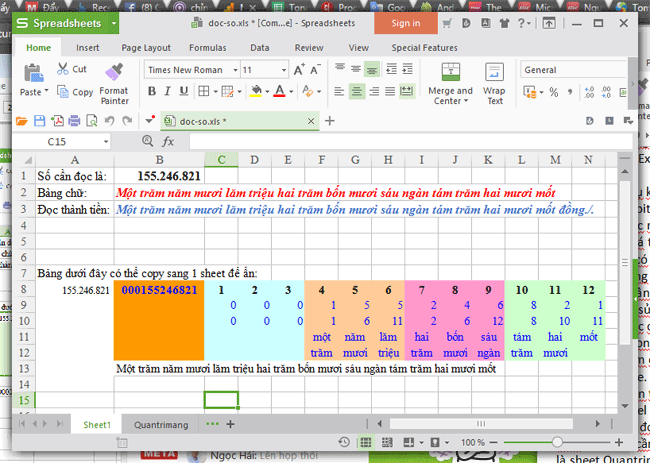
Potong dari sel A8 ke N13 kepada helaian baru Quantrimang
Kemudian, dalam sel A1, helaian Quantrimang, anda masukkan alamat sel dengan nombor yang anda ingin baca. Dengan menaip =, kemudian mengklik pada sel dengan nombor dalam Helaian1, dalam contoh B1 ini, sel A1 kini akan menjadi =Helaian1!B1 .
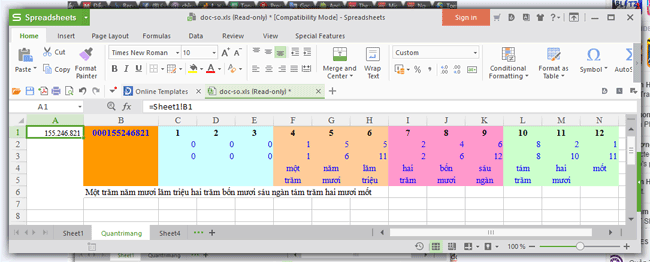
Seterusnya, dalam sel yang membaca nombor dalam perkataan (B2) dalam Helaian1, anda taip =, klik pada sel yang membaca perkataan dalam helaian Quantrimang, inilah B6, pada masa ini sel B2 akan menjadi "=Quantrimang!B6".
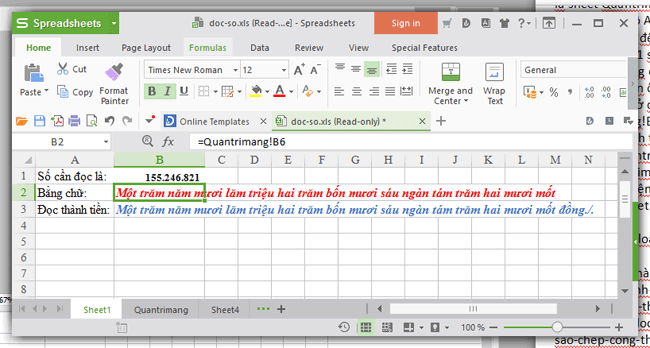
Sel B3 (dibaca sebagai wang) dalam Helaian1, taip =, tuding ke sel B6 helaian Quantrimang, tambah &" dong/." , sel B3 ini akan menjadi =Quantrimang!B6&" đồng./.".
Selepas melengkapkan semua operasi di atas, anda hanya perlu menaip nombor ke dalam sel B1 dalam Helaian1, operasi yang selebihnya akan dilakukan secara automatik.
Kedengarannya rumit, tetapi sebaik sahaja anda memuat turun fail, ia sangat mudah. Saya berharap anda berjaya dalam menukar nombor kepada perkataan dan berharap artikel ini membantu kerja anda.
Lihat juga: